Виклик або під’єднання до виклику FaceTime на Apple TV 4K
Ви можете здійснювати виклики FaceTime безпосередньо з Apple TV 4K а також відповідати на вхідні аудіо- або відеовиклики.
Початок роботи
Переконайтеся, що на вашому iPhone чи iPad налаштовано FaceTime.
Перейдіть Параметрів на своєму iPhone чи iPad, торкніть FaceTime, а потім увімкніть FaceTime.
Увійдіть у FaceTime зі своїм обліковим записом Apple, якщо ви цього ще не зробили.
Здійснення виклику FaceTime на Apple TV 4K
Перейдіть до програми FaceTime
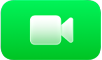 на Apple TV 4K і під’єднайте iPhone або iPad як неперервну камеру, якщо ви цього ще не зробили.
на Apple TV 4K і під’єднайте iPhone або iPad як неперервну камеру, якщо ви цього ще не зробили.Нещодавні виклики та контакти з під’єднаного iPhone чи iPad відображаються в програмі FaceTime на Apple TV 4K.
Примітка. Якщо ви налаштували iPhone як окрему неперервну камеру, у програмі FaceTime буде доступна лише категорія «Улюблені».
Щоб почати виклик, виконайте одну з наведених нижче дій.
Виберіть одержувача зі списку нещодавніх викликів FaceTime.
Виберіть «Створити», виберіть контакт (або кілька для групового виклику), а потім виберіть «Відео FaceTime» або «Аудіо FaceTime».
Відповідь на вхідний виклик FaceTime на Apple TV 4K
Коли в програмі Apple TV 4K з’являється сповіщення про вхідний відео- або аудіовиклик FaceTime, натисніть
 на пульті, а потім виберіть «Прийняти» або «Відхилити».
на пульті, а потім виберіть «Прийняти» або «Відхилити».
Порада. Щоб запобігти небажаним викликам FaceTime, пов’язаним із вашим мобільним номером телефону, відкрийте меню Параметри > FaceTime на iPhone, а потім скасуйте вибір номера телефону в розділі «Вам можна телефонувати у FaceTime на». Однак ви й далі зможете приймати виклики FaceTime, пов’язані з вашим обліковим записом Apple.
Використання інструментів керування програмою FaceTime під час виклику на Apple TV 4K
Перед викликом або під час нього ви можете коригувати наведені нижче екранні елементи керування:
Центрування в кадрі: виберіть
 щоб увімкнути центрування в кадрі — так усі в кімнаті будуть у кадрі, навіть якщо рухатимуться.
щоб увімкнути центрування в кадрі — так усі в кімнаті будуть у кадрі, навіть якщо рухатимуться.Портрет: виберіть
 , щоб увімкнути «Портретний режим», який фокусує об’єкт і розмиває фонове зображення.
, щоб увімкнути «Портретний режим», який фокусує об’єкт і розмиває фонове зображення.Реакції: виберіть
 , щоб увімкнути розпізнавання жестів руками, за допомогою яких можна створювати екранні ефекти, як-от сердечка чи феєрверки.
, щоб увімкнути розпізнавання жестів руками, за допомогою яких можна створювати екранні ефекти, як-от сердечка чи феєрверки.
Під час виклику можна відобразити елементи керування, щоб виконувати наведені нижче дії.
Додати людей до виклику: Виберіть
 , виберіть «Додати людей», виберіть контакти зі списку контактів, а потім виберіть «Додати людей».
, виберіть «Додати людей», виберіть контакти зі списку контактів, а потім виберіть «Додати людей».Щоб увімкнути субтитри наживо, виберіть
 , а тоді виберіть «Субтитри наживо».
, а тоді виберіть «Субтитри наживо».Щоб субтитри наживо відображалися стандартно, перегляньте статтю Вмикання Субтитрів наживо у FaceTime на Apple TV 4K.
Примітка. Функція «Субтитри наживо» доступна такими мовами: китайська/мандаринська, кантонська, англійська (австралійська), англійська (британська), англійська (індійська), англійська (Сінгапур), французька (Франція), французька (канадська), німецька, японська, корейська, іспанська (мексиканська) та іспанська (США). Точність субтитрів наживо може відрізнятися, на них не можна покладатися в ризикованих або екстрених ситуаціях.
Стандартно субтитри наживо відображаються внизу в центрі екрана. Щоб розширити вигляд субтитрів до власного розміру зліва екрана, виділіть субтитри, а тоді виберіть
 . Щоб зменшити вигляд субтитрів, виберіть
. Щоб зменшити вигляд субтитрів, виберіть  .
.Щоб почати SharePlay, Виберіть
 , а потім виберіть SharePlay
, а потім виберіть SharePlay  і оберіть програму для використання із SharePlay. Див. розділ Перегляд разом за допомогою SharePlay на Apple TV 4K.
і оберіть програму для використання із SharePlay. Див. розділ Перегляд разом за допомогою SharePlay на Apple TV 4K.Щоб вимкнути мікрофон, виберіть
 .
.Щоб вимкнути або ввімкнути камеру, виберіть
 .
.Щоб завершити виклик, виберіть
 .
.
Порада. Під час виклику FaceTime у Центрі керування відображається індикатор FaceTime. Щоб відкрити елементи керування FaceTime, натисніть й утримуйте ![]() , щоб відкрити Центр керування, а тоді перейдіть до
, щоб відкрити Центр керування, а тоді перейдіть до ![]() .
.
Використання Apple TV 4K під час виклику FaceTime
Ви можете продовжити використовувати Apple TV 4K під час виклику FaceTime. Наприклад, можна повернутися на початковий екран, а потім почати перегляд спортивного матчу, фільму чи телешоу й відкоригувати розташування вікон так, щоб бачити виклик FaceTime під час перегляду.
Почніть виклик FaceTime або прийміть вхідний виклик FaceTime на Apple TV 4K.
Під час виклику натисніть
 або
або 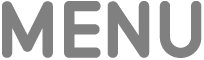 на пульті, щоб перейти до початкового екрана.
на пульті, щоб перейти до початкового екрана.Виклик FaceTime відображається в меншому вікні, поки ви користуєтеся початковим екраном чи іншими програмами на Apple TV 4K.
Щоб побачити більше опцій перегляду, натисніть
 на пульті, а тоді виконайте будь-яку з наведених нижче дій:
на пульті, а тоді виконайте будь-яку з наведених нижче дій:Щоб змінити структуру вікон, виберіть
 , а потім виберіть «Кадр у кадрі», Split View, «Повний екран» або «Перемістити».
, а потім виберіть «Кадр у кадрі», Split View, «Повний екран» або «Перемістити».Щоб сховати виклик FaceTime, виберіть
 . Щоб знову відобразити виклик FaceTime, натисніть
. Щоб знову відобразити виклик FaceTime, натисніть  на пульті.
на пульті.Щоб завершити виклик, виберіть
 .
.